1、首先,打开word2010软件,然后点击审阅选项卡,再于比较功能区点击比较按钮。
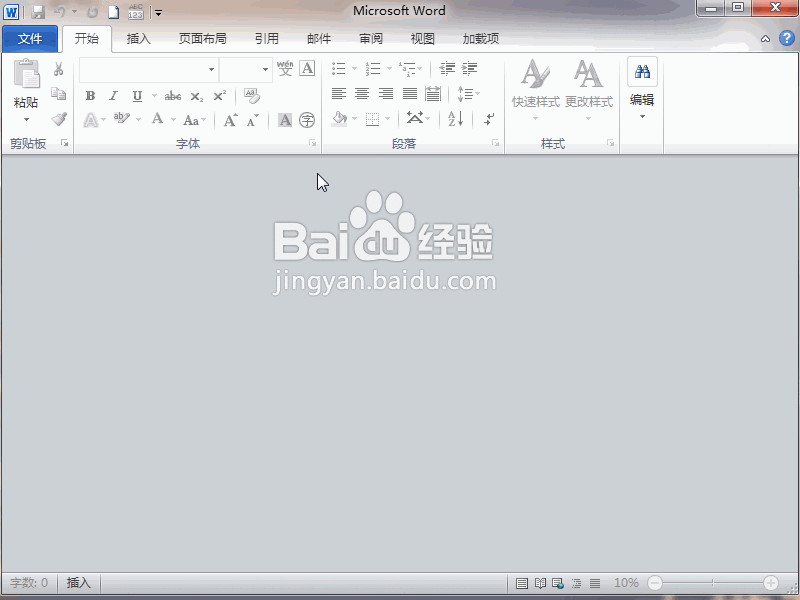
2、在弹出的项目中点击比较命令,弹出比较文档对话框。在原文档下方的列表框中点击浏览。
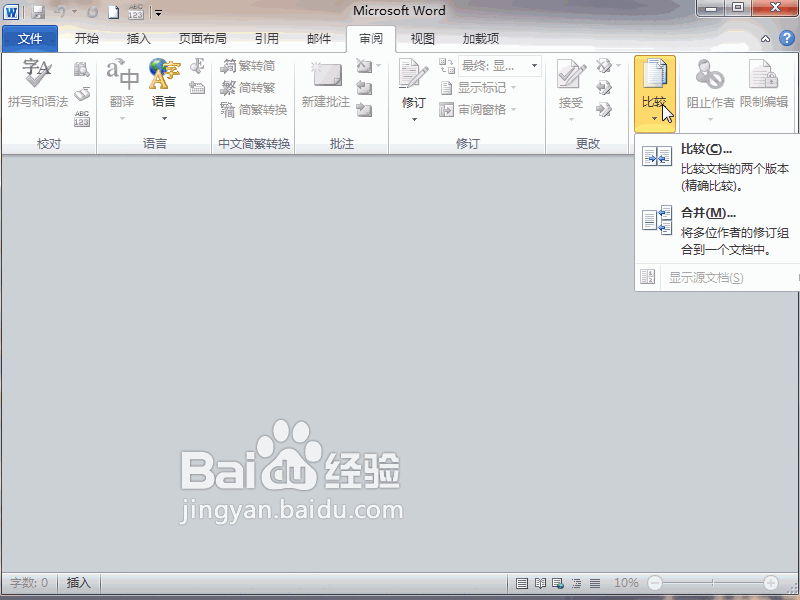
3、打开第一篇文档。再于修订的文档下方的列表框中点击浏览,打开另一篇文档。
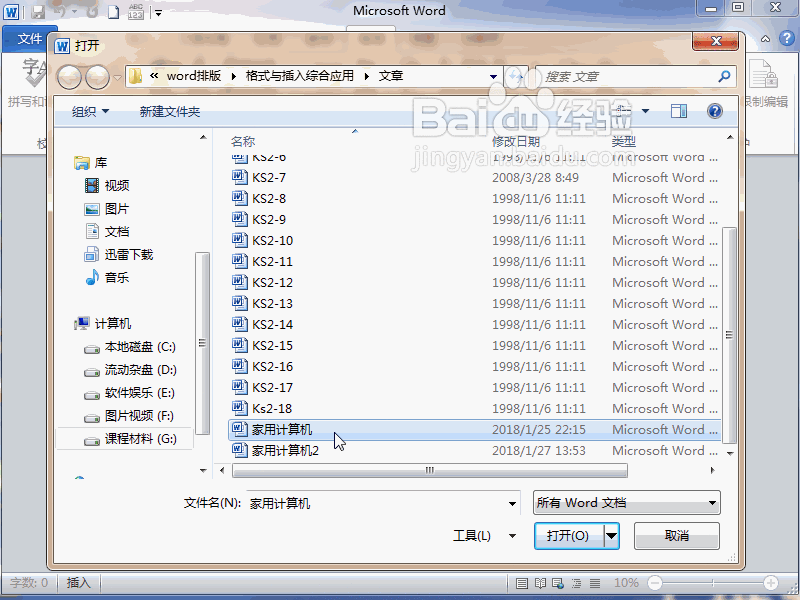
4、再于下方的比较设置中勾选需要进行比较的项目,去掉不需要比较的项目。再于显示修订处选择显示级别和显示位置,然后确定。
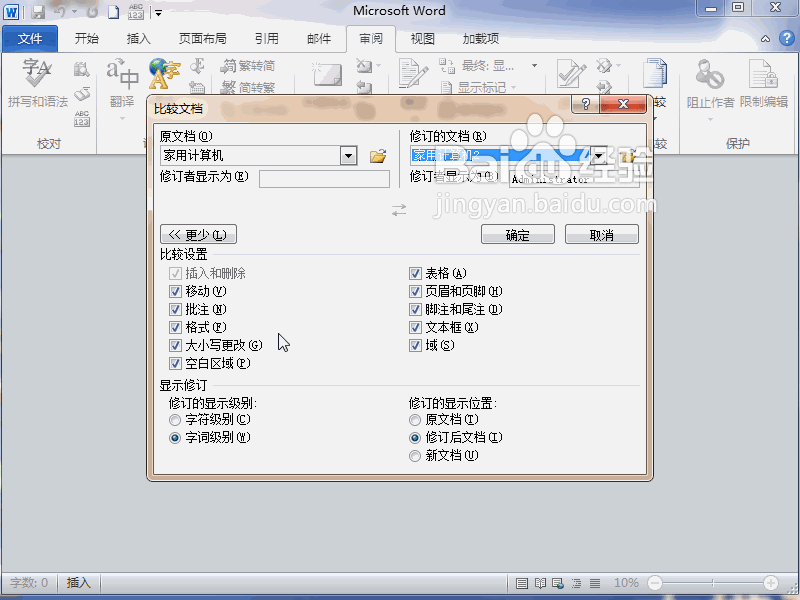
5、文档界面的左边就显示了每个被修改的位置,中间显示比较的文档,红字即是更改部分与原文,右上方是第一份文档,右下方是第二份文档。
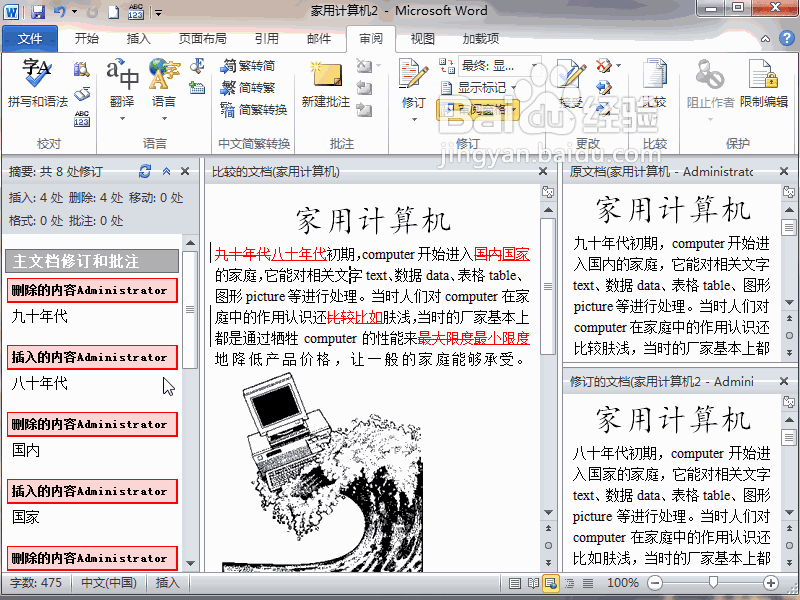
6、最后,再点击审阅选项卡中的比较按钮,点击合并命令,在原文档处选择第一份文档,在修订的文档处选择第二份文档,点击确定,中间就显示出合并了的文档。

